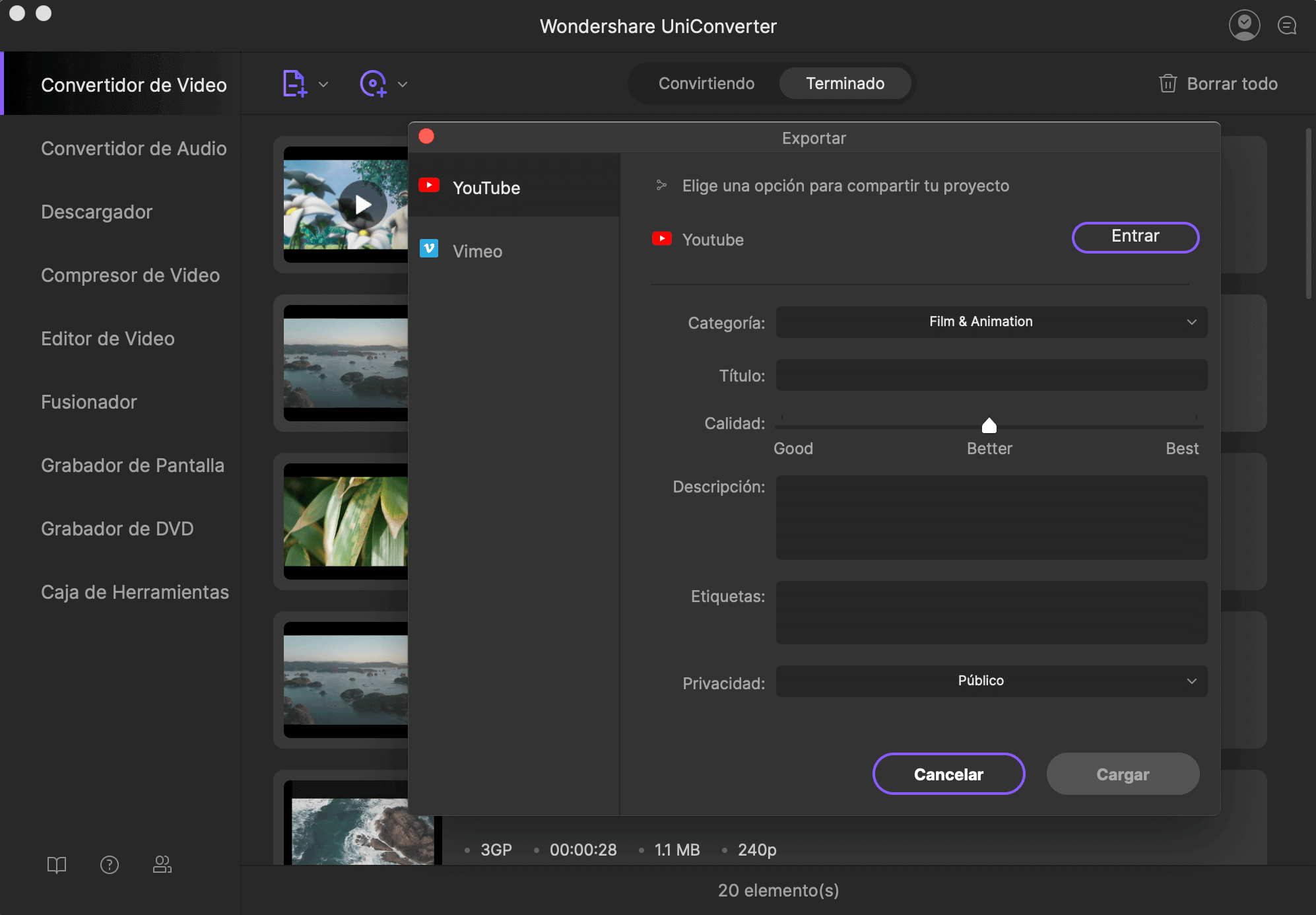¿Puedo Subir M4A a YouTube?
Cargar tus videos favoritos en YouTube es una experiencia agradable. Sin embargo, puede ser frustrante cuando el formato de video que deseas cargar no es compatible YouTube. Algunos de los problemas de compatibilidad pueden ser por el formato y la duración del video. Sin embargo, es más fácil cargar incluso aquellos formatos de archivo que no son compatibles con YouTube, como tu video M4A. Para una carga exitosa, necesitarás el mejor conversor de video M4A para Mac. Para obtener una guía detallada sobre cómo cargar M4A a YouTube, lee la guía que se proporciona a continuación.
Cómo Subir M4A a YouTube usando UniConverter para Mac
UniConverter para Mac facilita la carga de M4A a YouTube en Mac. Este software ayuda a subir videos directamente a YouTube, y también ayuda a convertir videos a otros archivos que son compatibles con YouTube. UniConverter para Mac te ayudará a convertir archivos de diferentes tamaños y subirlos a YouTube por lotes y a una velocidad muy rápida.
Conversor de Video - UniConverter
Obtén el Mejor Cargador de Videos para YouTube:
- Es compatible con más de 150 formatos de video y audio, y le permite convertir a cualquier formato de video y audio que desee.
- Carga directamente archivos de video M4A y otros tipos de archivos como MOV, M4V, MP4, AVI, MTS/MT2TS y más tipos de archivos a YouTube sin pérdida de calidad.
- Funciona como un descargador de videos para descargar videos de sitios web como YouTube, Facebook, Hulu, break, Vimeo, Vevo, etc.
- La aplicación funciona como un kit de herramientas de DVD definitivo. Te permite grabar archivos multimedia en discos DVD, copiar materiales de un DVD a tu ordenador y hacer copias de seguridad de tu DVD para mantenerlos seguros.
- UniConverter para Mac es la mejor aplicación para actividades relacionadas con el video, desde la creación hasta la edición. Hace la edición de video sin problemas con sus fucnciones de edición simples. Algunas de sus funciones son marca de agua, corte, recorte, subtítulo, volumen, giro, etc.
Guía Paso a Paso para Convertir y Subir M4A a YouTube
El siguiente tutorial paso a paso indica cómo cargar archivos M4A en YouTube con UniConverter para Mac (macOS Sierra incluido).
Paso 1: Importa los archivos M4A a UniConverter
El primer paso para convertir el archivo M4A es importarlo a la aplicación. Después de haber abierto el programa en tu Mac, puedes importar el video de tres maneras diferentes. Primero, puede presionar el botón "Media Browers", en la parte superior derecha de la ventana, para adjuntar archivos. De lo contrario, puedes ir al menú principal y luego hacer clic en "Agregar archivos" y añadir los videos M4A desde su ubicación. En tercer lugar, puedes ubicar los videos M4A en el Finder, o usar el navegador multimedia de la aplicación para encontrar los archivos y luego arrastrarlos y soltarlos en la ventana de iMedia Converter. El software te permite cargar y convertir múltiples archivos M4A al mismo tiempo.

Paso 2: Sube M4A a YouTube
Después de importar los archivos, ves al menú "Exportar" en Mac. Presiona ese menú y luego selecciona "Subir a YouTube". Debes tener en cuenta que esta opción solo está disponible en Mac y, si estás utilizando Windows, deberás convertir primero los archivos M4A a formatos compatibles con YouTube y luego subirlos a YouTube.
Paso 3. Súbelo a YouTube
A continuación, debes proporcionar los detalles del video en la ventana de YouTube. Luego, haz clic en el botón "Iniciar sesión" o inicia sesión si ya estás registrado. Desde allí, puedes subir el archivo M4A a YouTube.